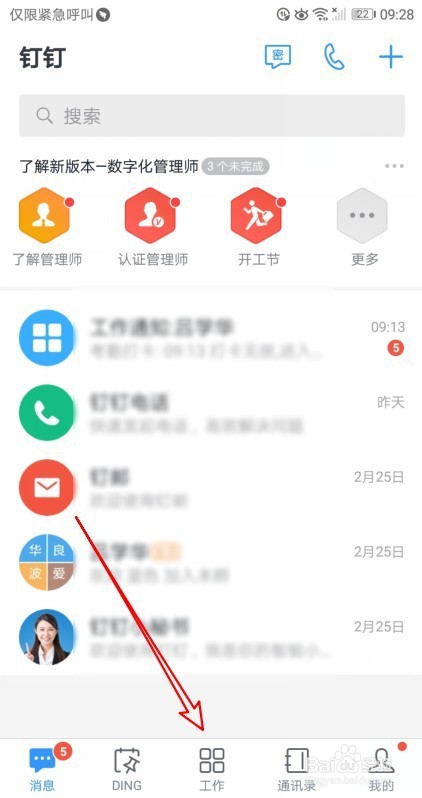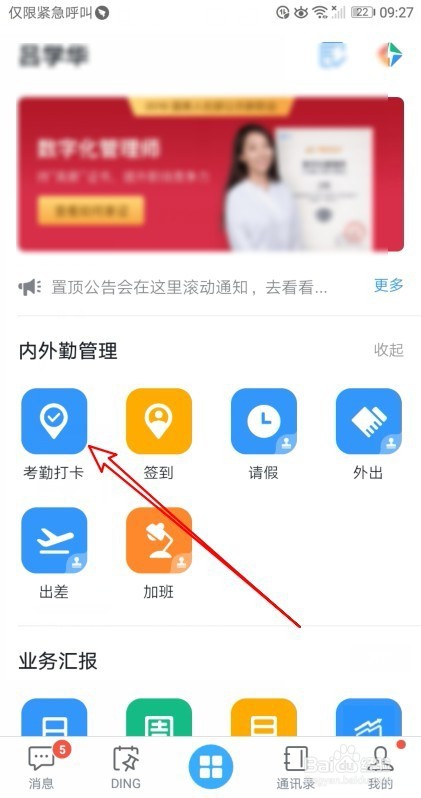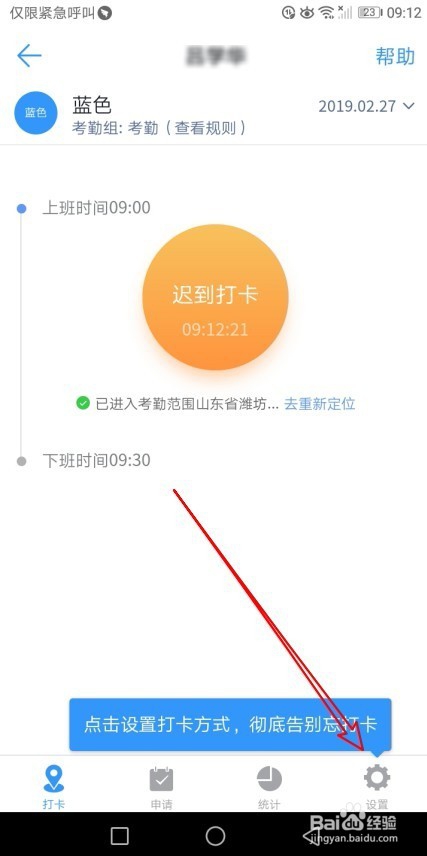钉钉怎么样设置智能考勤小助手为极速打卡
1、解锁手机屏幕后,我们找到已安装好的“钉钉”的图标。
2、接着在打开的钉钉软件主界面,我们点击底部的“工作”选项卡。
3、然后在打开的工作页面中,点击“考勤打卡”的图标。
4、这时就会弹出钉钉的打卡页面,在页面中点击右下角的“设置”按钮。
5、接着点击打卡的设置页面,在页面中找到“智能考勤小助手”的设置组,点击“极速打卡”的按钮。
6、然后会弹出上下班可以极速打卡的设置窗口,点击”极速打卡“按钮即可。
声明:本网站引用、摘录或转载内容仅供网站访问者交流或参考,不代表本站立场,如存在版权或非法内容,请联系站长删除,联系邮箱:site.kefu@qq.com。
阅读量:91
阅读量:96
阅读量:59
阅读量:21
阅读量:73